
Si vous conduisez au même endroit tous les jours (disons, au travail ou au travail), vous aimeriez probablement savoir combien de temps cela vous mènera pour y arriver avant de partir. Grace à Raccourcis sur iPhone , il est facile de faire un raccourci dévoué qui parle le temps de trajet en direct à votre maison, à votre bureau ou à une autre destination. Voici comment.
Votre iPhone obtiendra cette estimation des cartes Apple, prédisant l'heure actuelle, il vous mènera à la navette à la destination basée sur le trafic en direct et d'autres facteurs.
Tout d'abord, ouvrez l'application de raccourcis. Si vous ne trouvez pas cela, faites glisser vers le bas avec un doigt sur votre écran d'accueil et tapez «raccourcis» dans la zone de recherche. Appuyez sur l'icône "raccourcis" lorsque vous le voyez dans les résultats.

Avec des raccourcis ouverts, appuyez sur "Mes raccourcis" en bas de l'écran, puis ajoutez un nouveau raccourci avec le bouton Plus ("+").

Dans la page "Nouveau raccourci", appuyez sur le bouton Ellipses (trois points dans un cercle), puis appuyez sur le champ "Nom du raccourci" et entrez un nouveau nom que vous souhaitez. Nous avons choisi "parler du temps de trajet", mais vous pouvez nommer tout ce que vous voulez. Puis appuyez sur "Terminé".
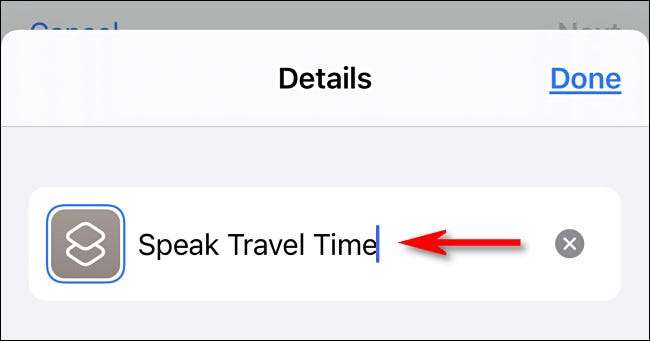
Retour sur l'écran d'édition de raccourci principal, appuyez sur le bouton "Ajouter une action". Dans le panneau qui apparaît, recherchez "Voyage", puis appuyez sur "Temps de voyage".
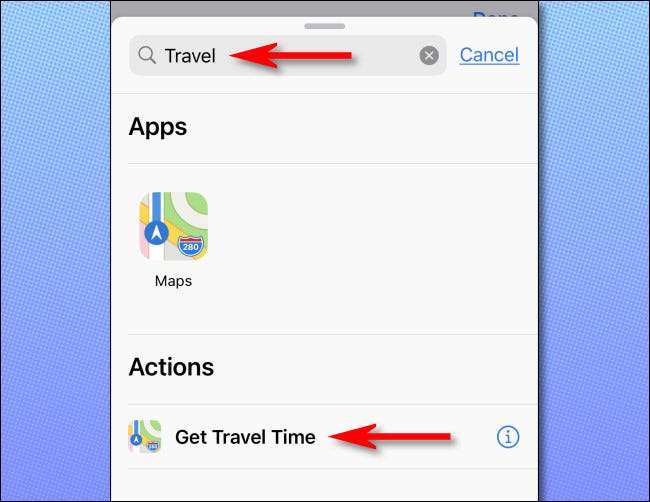
Ensuite, vous verrez une action qui dit "Get Time de conduite à partir de l'emplacement actuel pour mettre fin à l'emplacement". Ici, vous pouvez appuyer sur "conduire" pour changer le type de trajet de la voiture à la marche, en transit ou à la vélo. De plus, vous devrez définir le point de départ (qui est "Emplacement actuel" par défaut) et l'emplacement de fin.
De toute évidence, votre lieu de fin va varier selon que vous calculez le temps de trajet de la maison au travail ou du travail à la maison. Dans ce cas, nous supposerons que vous allez à partir de chez vous (nous allons donc laisser "Emplacement actuel") et définir une destination personnalisée en tapant "Emplacement final".
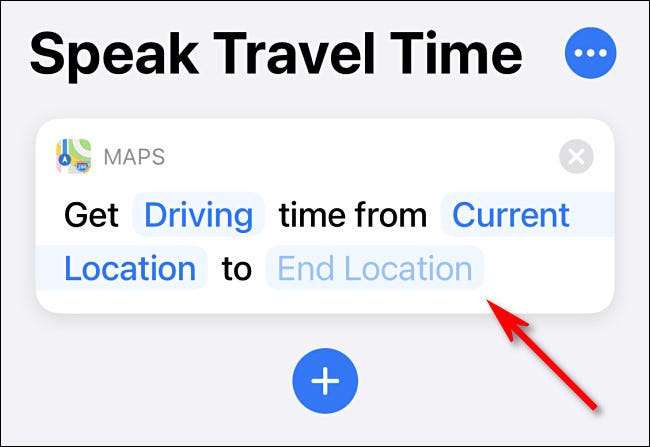
Dans l'écran qui apparaît, entrez une adresse de destination, appuyez sur "Terminé".
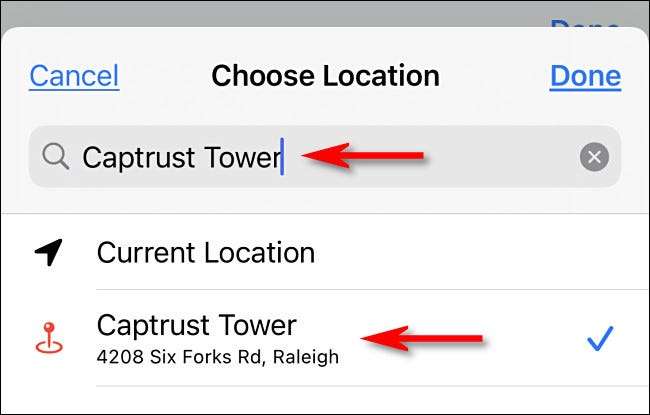
Retour sur l'écran d'édition de raccourci, appuyez sur le bouton circulaire plus ("+") pour ajouter une autre action. Dans le panneau qui apparaît, recherchez "Parler", puis sélectionnez "Parler du texte" des résultats.
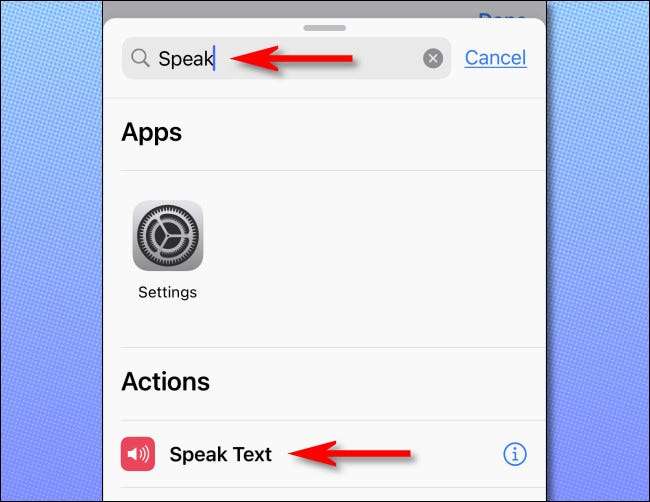
Avec cela, vous avez terminé de définir le raccourci. C'est assez simple! Vous pouvez le tester en appuyant sur la touche «Lecture» triangulaire située dans le coin inférieur droit de l'écran.
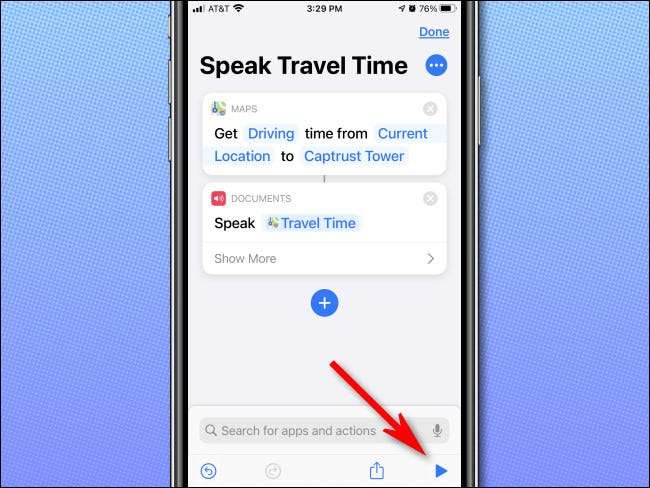
Lorsque vous appuyez sur le bouton de lecture, le raccourci sera exécuté et vous devez entendre Siri parler de temps à voix haute, comme "10 minutes" ou "2 heures". Le temps variera en fonction des conditions de circulation en direct calculées à partir de l'application Apple Maps.
Suivant, allons Ajoutez ce raccourci à l'écran d'accueil pour le rendre encore plus pratique. Sur l'écran d'édition de raccourci principal, appuyez sur le bouton Ellipses (trois points dans un cercle) à côté du nom du raccourci.
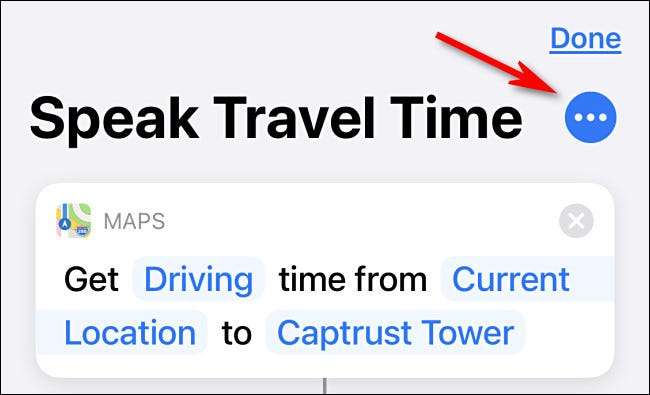
Dans la vue "Détails" qui apparaît, appuyez sur "Ajouter à l'écran d'accueil".
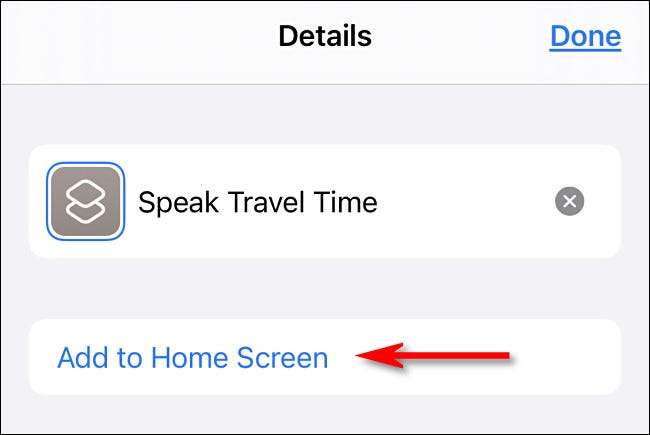
Choisissez une icône que vous souhaitez utiliser, puis appuyez sur "Ajouter". Ensuite, retournez à votre écran d'accueil et localisez l'icône «Discon Travel Time» que vous venez de créer. Touchez-le et Siri dira le temps de déplacement actuel à votre destination personnalisée à haute voix. (Si vous n'entendez pas cela, assurez-vous que votre volume est retourné et que le mode silencieux est éteint.)
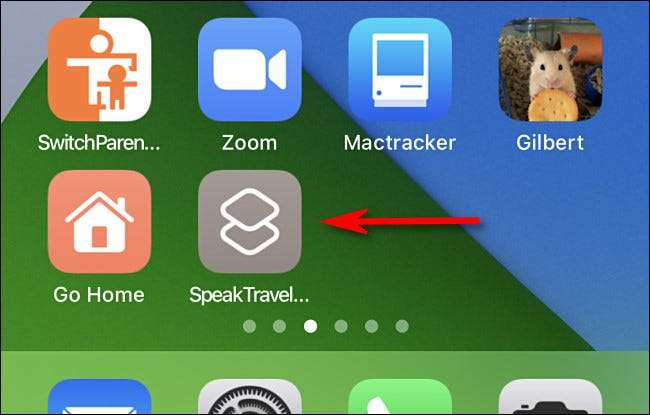
Alternativement, vous pouvez également déclencher ce nouveau raccourci par la voix avec Siri. Je viens de lancer Siri et dites le nom du raccourci - dans ce cas, disons "parler du temps de trajet". Siri dirigera le raccourci et signalera les résultats. Assez pratique. Bon voyage!
EN RELATION: Comment utiliser les raccourcis directement à partir de l'écran d'accueil iPhone et iPad







